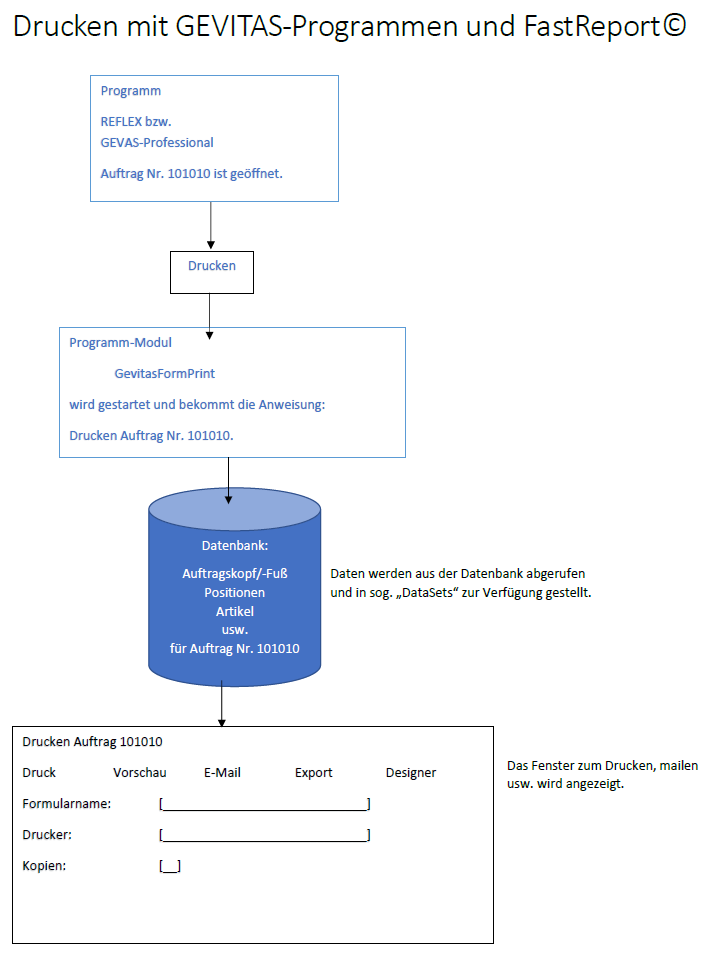FastReport Schulungsplan: Unterschied zwischen den Versionen
Aus GEVITAS
(→Etwas aufwändigerer Report: Angebot/Auftrag) |
(→Etwas aufwändigerer Report: Angebot/Auftrag) |
||
| Zeile 92: | Zeile 92: | ||
;Seitenkopf | ;Seitenkopf | ||
| − | * Basis-Report, siehe: [[FastReport_Vererbung/Basis-Report|Vererbung/Basis-Report]] [[REFLEX_Standard-Basis-Report|Standard-Basis-Report]] | + | * Basis-Report, siehe: [[FastReport_Vererbung/Basis-Report|Vererbung/Basis-Report]] und [[REFLEX_Standard-Basis-Report|Standard-Basis-Report]] und [[Checkliste_Anpassen_Standard-Basis-Report|Checkliste Anpassen Standard-Basis-Report]] |
| + | * Keine Datenfelder in den Basis-Report ziehen! | ||
| + | |||
| + | ;MasterData-Bänder | ||
| + | * Unterschiedliche Bereichen ein-/ausblenden, das kommt später! | ||
| + | |||
| + | ;Detail-Band (nur eines!) | ||
| + | * Hat Child-Bänder zum ein-/ausblenden, das kommt später! | ||
| + | |||
| + | ;Footer | ||
| + | * Seitenfuss am Ende des Reports | ||
| + | |||
| + | ;Seitenfuß | ||
| + | * Aus Basis-Report! | ||
== Links == | == Links == | ||
Version vom 18. März 2020, 12:50 Uhr
Inhaltsverzeichnis
1 Allgemeines
Hier finden Sie einen Schulungsplan als Leitfaden für eine FastReport©-Schulung.
Es sind hilfreiche Links enthalten, so dass man Details zu einem Thema schnell aufrufen kann.
2 Funktionsweise
2.1 Wie funktioniert das Drucken mit GEVITAS-Programmen und FastReport
- Das heißt
- Das Programm stellt alle benötigten Daten-Tabellen zur Verfügung
- Es sind nur die Tabellen vorhanden, die beim jeweiligen Vorgang auch benötigt werden
- In den Tabellen sind die Daten für den jeweiligen Vorgang enthalten
2.2 Bereiche eines Reports
- Bänder
- Elemente eines Reports
- Tabellen, DataSets
- Daten, Tabellen und Felder
- Objekte
- Memo-Felder, Objekte im Report
3 Der Designer
- Designer öffnen mit ausgewähltem Formular (=Report-Datei)
- Wie öffnet man den Designer
- Zugriffsrecht wird benötigt
- Zugriffsrecht
- Designer-Elemente
- Übersicht über den Designer
- Report-Einstellungen, Seitengröße usw.
- Grundlegende Einstellungen des Reports
4 Einfacher Report: Artikel-Etikett
Anhand eines Artikel-Etiketts kann man in die Report-Gestaltung einsteigen:
Dazu in die Artikel-Stammdaten, einen Artikel öffnen und auf Etikett klicken.
Das Modul GevitasLabelPrint wird gestaret.
- Im Designer
- Klicken auf Datei - Neu
- Standard Report auswählen
- Report - Daten auswählen, DataSet anklicken
- Nun hat man ein leeres Fenster
- Rechts die möglichen Datenbank-Tabelle(n) und -felder
- Man könnte nun einfach Felder hineinziehen
- Funktioniert aber nur mit einem Datensatz, weil: Band fehlt! Siehe Es wird nur EIN Etikett gedruckt
- Ein Band Masterdaten hineinziehen
- Felder nun auf diesem Band platzieren.
- Text-Felder heißen "Memos"
- Erklärung der Feld-Formatierung
- Größe
- Position
- Schrift
- Rahmen
- Nur am Rande: Barcode, QR-Code, siehe Etiketten mit QR-Code
5 Etwas aufwändigerer Report: Angebot/Auftrag
Anhand eines Angebot/Auftrag kann man die Report-Gestaltung erweitern:
Dazu in die Auftragsverwaltung und ein Angebot/Auftrag öffnen und auf Drucken klicken.
- Eine Kopie des Reports erstellen
- Doppelklick auf den Formular-Namen öffnet Windows-Explorer
- Die Datei xxx.fr3 kopieren mit sinnvollem Namen
- Zurück zum Druckprogramm, Button
 klicken, um die Dateiliste zu aktualisieren!
klicken, um die Dateiliste zu aktualisieren!
- Viele Bänder in dem Report
- Mehrere MasterData-Bänder für den Auftragskopf
- Ein Detail-Band, mehrere "Child-Bander" darunter, wozu?
- Hauptsächlich wegen Ein-/ausblenden von Bereichen
- Child kann Child haben! Siehe: Child-Band wird nicht gedruckt
- Welche Band-Typen gibt es: Bänder
- Seitenkopf
- Basis-Report, siehe: Vererbung/Basis-Report und Standard-Basis-Report und Checkliste Anpassen Standard-Basis-Report
- Keine Datenfelder in den Basis-Report ziehen!
- MasterData-Bänder
- Unterschiedliche Bereichen ein-/ausblenden, das kommt später!
- Detail-Band (nur eines!)
- Hat Child-Bänder zum ein-/ausblenden, das kommt später!
- Footer
- Seitenfuss am Ende des Reports
- Seitenfuß
- Aus Basis-Report!